"Uh Oh."
To sú pravdepodobne prvé dve slová, ktoré budete vyslovovať, keď si uvedomíte, že vaše fotografie zmizli. Ak ste omylom naformátovali svoju kartu alebo máte podozrenie, že došlo k poškodeniu, existujú spôsoby, ako obnoviť obrázky. Tu je postup, ako začať.
Budete potrebovať čítačku kariet, počítač, príslušnú pamäťovú kartu a nervy z ocele.
Krok 1: Nedávajte nič na pamäťovú kartu, keď si uvedomíte, že fotografie boli odstránené. Znamená to, že na karte nevyberajte žiadne ďalšie fotografie a okamžite ich odstráňte z fotoaparátu.
Krok 2: Vyberte sadu na obnovenie. Softvér spomenutý v tomto návode je Recuva pre Windows a PhotoRec for Mac, čo sú obe voľné voľby.
Majte na pamäti, že existuje veľa ďalších možností tam a možno už máte ten, ktorý bol súčasťou vašej pamäťovej karty, ak to bolo od predajcov ako Lexar alebo SanDisk.

Krok 3: Nainštalujte a nastavte softvér na počítači alebo počítači Mac.
Krok 4: Najprv začneme s Recuva. Spustite program a vyberte, aké typy súborov chcete vyskúšať a načítať. V tomto návode hľadáme fotky, ale Recuva vám tiež dáva možnosť nájsť niekoľko ďalších typov súborov.

Kliknite na ponuku, kým sa nedostanete na obrazovku, v ktorom sa budete zaujímať. Pripojte čítačku kariet do počítača a vyberte koreňový adresár miesta, kam fotoaparát ukladá obrazové súbory - za predpokladu, že nezmizne, keď bola karta naformátovaná alebo obrázky boli vymazané. Toto je zvyčajne priečinok s názvom DCIM alebo názov výrobcu alebo modelu fotoaparátu.
Pre proces PhotoRec proces vyzerá trochu komplikovanejšie, pretože je to skôr rozhranie príkazového riadka ako grafické rozhranie. Nebojte sa, hoci je to pomerne jednoduché, keď si na to zvyknete.
Spustite program PhotoRec a po výzve zadajte heslo pre systém Mac, takže program môže mať prístup ku všetkým jednotkám. Potom pomocou tlačidiel so šípkami vyberte požadovanú jednotku, ktorú chcete obnoviť (napr. Vašu pamäťovú kartu). Nesmie byť pomenované, ako očakávate, preto použite veľkosť, aby ste uviedli, ktorá jednotka je správna.
Stlačením klávesu enter pokračujte a vyberte oblasť FAT16 / 32, aby ste skenovali štruktúru adresárov nastavenú fotoaparátom. Stlačením klávesu enter prejdete na ďalšiu ponuku a vyberte možnosť Iné (FAT / NTFS).
Pokračujte na ďalšiu obrazovku pomocou klávesu Enter. Táto ďalšia voľba oznámi programu, kde hľadať súbory. Ak máte podozrenie, že pamäťová karta je poškodená, použite výber "Celý". V opačnom prípade pre zmazané súbory zvoľte "Free". Opätovne stlačte Enter a vyberte miesto, kde chcete uložené obnovené súbory uložiť. Pomocou tlačidla C potvrďte. Potom spustite proces obnovy.

Krok 5: Spustite skenovanie a zistite, aké súbory sa zobrazujú. Dúfajme, že tu získate nejaké výsledky, čo znamená, že softvér našiel vaše obrázky.

Ak ste sa rozhodli vyhľadať iba obrázky v kroku 4, zobrazia sa iba štandardné formáty súborov, napríklad JPEG. Ak hľadáte nespracované súbory a nezobrazujú sa, môžete urobiť ešte jeden krok.
V programe Recuva kliknite na prepínač "Prepnúť do rozšíreného režimu", ktorý vám ukáže, aké typy súborov softvér hľadá. Jediné, čo musíte urobiť, je pridať príponu súboru surového formátu fotoaparátu. Toto je zvyčajne niečo ako .CR2, .NEF alebo .ARW v závislosti od vašej značky fotoaparátu. Ak máte pochybnosti, skontrolujte príručku fotoaparátu.

V programe PhotoRec môžete z hlavného menu vybrať typy súborov, ktoré sa majú vyhľadať pomocou príkazu "FileOpts". Niektoré proprietárne surové formáty sa nachádzajú pod všeobecným rozšírením .tiff, preto sa uistite, že je vybratá.
Krok 6: Pre Recuva vyberte všetky obrázky, ktoré chcete obnoviť, a kliknite na tlačidlo "Obnoviť". Vyberte miesto, na ktoré chcete obnoviť súbory. Budete chcieť vybrať niekde, kde budete môcť ľahko pristupovať, ako napríklad pracovnú plochu alebo priečinok obrázkov. Najlepšie nie je uložiť späť na pamäťovú kartu.
Pre PhotoRec už v predchádzajúcom kroku zvolíte miesto obnovenia. Prejdite do priečinka v aplikácii Finder, aby ste videli, čo sa tam nachádza.

Krok 7: Skontrolujte súbory, ktoré boli obnovené a potom ich zálohujte!
Dúfajme, že tieto kroky obnovia vaše obrázky. Ak tomu tak nie je, ďalšie možnosti vyskúšať, vrátane platených softvérov, ako aj profesionálne služby na obnovu dát.




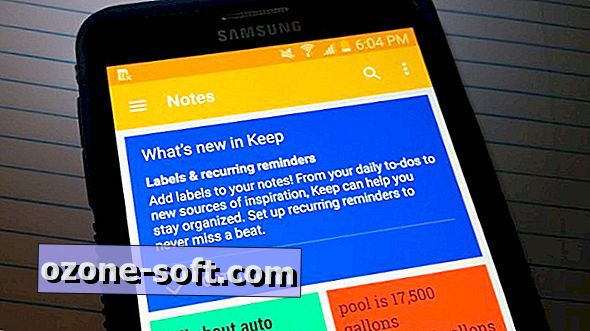








Zanechajte Svoj Komentár